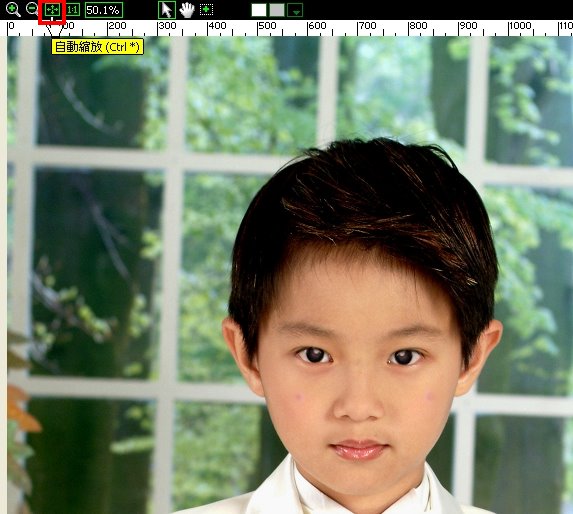10 月 25
此篇文章同樣屬於PhotoCap版本變更後的更新文章,
原PhotoCap 4.03版本文章請參考『PhotoCap教學(5):影像編輯之消除紅眼與疤痕』這篇文章。
1.開啟一張臉上有瑕疵的相片檔案。(附註:此示範檔案取自小石頭文化有限公司出版之PhotoCap 5相片魔法書附錄光碟),並將要處理的區域予以放大處理(操作方式請參考PhotoCap消除照片紅眼(5.01版更新教學))。
2.找到左方『工具組』中的修片工具分類,點選『去除紅眼』鈕旁的小箭頭,選擇『去除黑斑疤痕』功能。
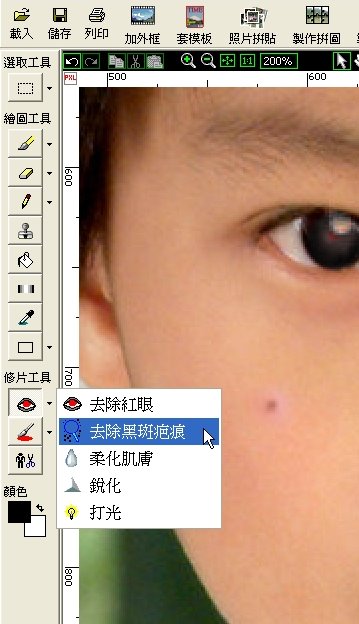
3.先用滑鼠對準黑斑部位,檢查一下處理範圍是否夠大。
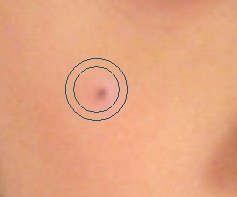
4.若覺得處理範圍不夠大,請藉由調整右上方『屬性面板』中的『大小』數值來變更處理範圍。
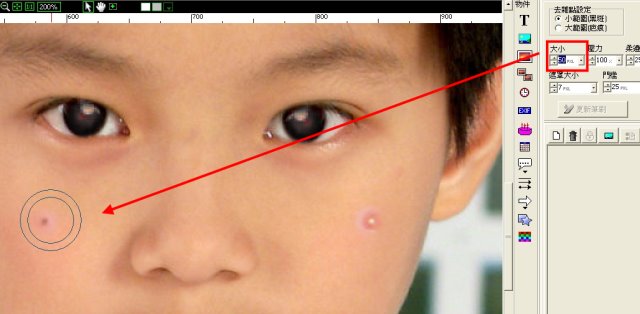
5.接著將『屬性面板』中的『門檻』數值調整到0。

6.將圓圈中心對準黑斑,按一下滑鼠左鍵,這時會看到黑斑已經開始變淡並且模糊。
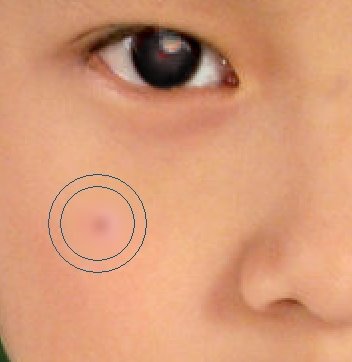
7.若覺得黑斑去除得不夠明顯,請先按一下『更新筆刷』鈕,接著重覆上一步驟。

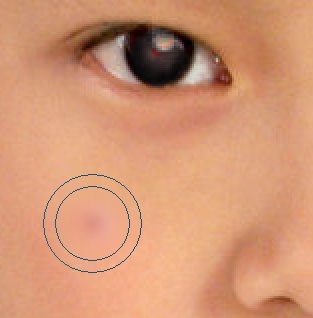
8.青春痘的部份一樣依照上述2個步驟來處理。
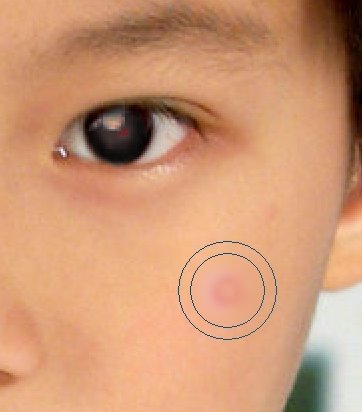
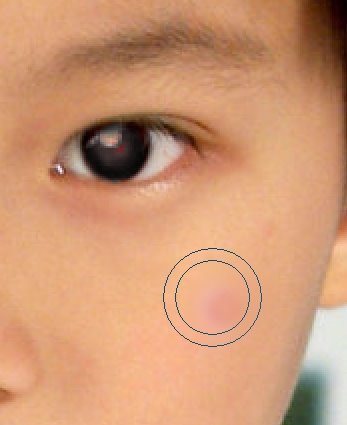
9.利用影像處理軟體來消除黑斑與疤痕,並無法完全消除過小的細節。由於相片放大顯示會強化您對黑斑與疤痕的敏感度,其實只要將相片縮小檢視,相片中的小瑕疵其實並不用太在意的。點選『輔助工具列』的『自動縮放』鈕來看看整張相片的檢視圖,再決定您是否要繼續修補黑斑與疤痕。